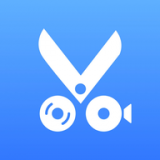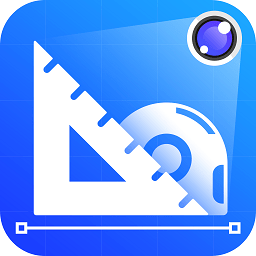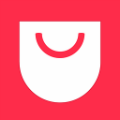如何删除火狐浏览器浏览数据
2025-07-28
来源:bjmtth
编辑:佚名
在日常使用火狐浏览器的过程中,有时我们需要清理浏览数据,以保护个人隐私或释放设备空间。那么,火狐浏览器怎么删除浏览数据呢?下面就为大家详细介绍。
一、删除历史记录
打开火狐浏览器,点击右上角的菜单图标(三条横线)。在弹出的菜单中,选择“历史记录”。在这里,你可以选择删除全部历史记录,或者根据时间范围进行选择性删除。比如,你想删除最近一周的浏览记录,只需在相应选项中勾选即可,然后点击“删除”按钮。
二、清除cookie和网站数据
同样点击菜单图标,选择“选项”。在弹出的设置窗口中,找到“隐私与安全”选项卡。在“历史记录”板块下,点击“清除数据”按钮。在弹出的“清除数据”对话框中,你可以勾选要清除的项目,如cookie和网站数据、缓存的网页内容、下载记录等。勾选完毕后,点击“清除”按钮,火狐浏览器就会帮你清理所选的数据。
三、删除下载记录
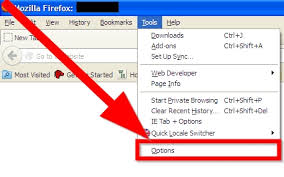
还是进入“选项”设置窗口,切换到“常规”选项卡。在“下载”区域,点击“查看下载”按钮,进入下载管理器页面。在这里,你可以对已下载的文件进行管理,选择要删除的下载记录,然后点击“删除”按钮即可。
四、清除表单数据
在“隐私与安全”选项卡中,找到“表单与搜索历史记录”板块。点击“清除表单”按钮,火狐浏览器会删除你在表单中填写的所有信息,如用户名、密码等,从而提高隐私保护。
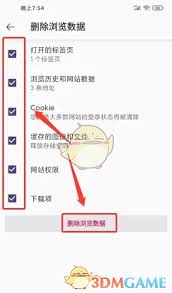
通过以上简单的步骤,你就能轻松删除火狐浏览器中的各种浏览数据。定期清理浏览数据,不仅能让浏览器运行更加流畅,还能有效保护个人隐私,让你的网络浏览更加安全放心。赶紧试试吧!
相关下载
小编推荐
更多++